今天跟大家聊聊我捣鼓Win8键盘设置的那点事儿,说起来都是泪!
最开始用Win8的时候,那叫一个不习惯,尤其是键盘!各种找不到北,中英文切换都费劲。痛定思痛,我决定好好研究一下Win8的键盘设置。
第一步:找到设置入口。

- 我记得当时是把鼠标挪到屏幕右下角,会出现一个侧边栏,就是那个“超级按钮”栏。
- 然后点“设置”,跟手机上的操作差不多,有点像安卓的下拉菜单。
第二步:进入键盘设置。
- 在“设置”里面找“电脑设置”,点进去。
- 然后找“时间和语言”,这里面就有“区域和语言”选项。
- 再点“语言”,就能看到键盘相关的设置。是不是有点绕?反正我当时是摸索好久。

第三步:调整键盘布局。
Win8默认的键盘布局是QWERTY,这个大家都知道。但是,如果你习惯其他的布局,比如程序员常用的Dvorak,或者法语区的AZERTY,就可以在这里调整。我试过Dvorak,感觉手指头都要打结,还是老老实实用QWERTY。

- 点“添加语言”,选择你要的语言。
- 添加完之后,在语言列表里选中它,点“选项”。
- 在“键盘”下面,就可以添加不同的键盘布局。
第四步:切换输入法。
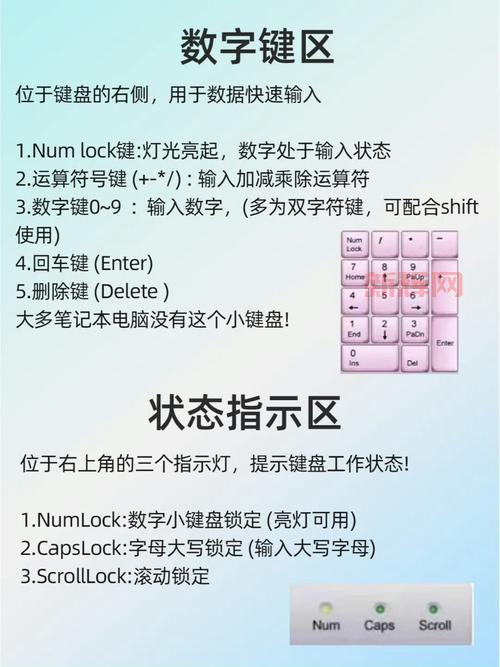
这个是最常用的,中英文切换必须熟练!
- Win8默认是用“Win+空格键”来切换输入法。
- 我一开始不习惯,觉得太麻烦。后来发现可以改成“Ctrl+Shift”,这个跟以前用的习惯一样,顺手多。
- 改的方法也很简单,在“语言”设置里,有个“高级设置”,进去就能改快捷键。

第五步:解决输入法切换的“疑难杂症”。
有时候,你会发现输入法切换不过来,或者中英文混杂,特别烦人。我遇到过好几次,总结几点:
- 检查输入法顺序: 确保你常用的输入法排在前面,这样切换起来方便。
- 卸载不用的输入法: 太多输入法会干扰切换,把不用的删掉。
- 重启电脑: 这个是万能大法,解决90%的问题。

一点心得:
Win8的键盘设置确实有点复杂,但是只要耐心研究一下,就能找到适合自己的方法。关键是要多尝试,多摸索,不要怕出错。毕竟熟能生巧嘛
对,还有个小技巧,如果你经常要输入特殊符号,可以用“字符映射表”。在“开始”菜单里搜索“字符映射表”,就能打开。里面各种符号都有,复制粘贴就行,虽然有点笨,但是管用。
折腾这么久,现在我的Win8键盘用起来也算顺手。希望我的经验能帮到大家,少走弯路!
免责声明:由于无法甄别是否为投稿用户创作以及文章的准确性,本站尊重并保护知识产权,根据《信息网络传播权保护条例》,如我们转载的作品侵犯了您的权利,请您通知我们,请将本侵权页面网址发送邮件到qingge@88.com,深感抱歉,我们会做删除处理。
